Çok eski bir web tarayıcısı kullanıyorsunuz. Bu veya diğer siteleri görüntülemekte sorunlar yaşayabilirsiniz..
Tarayıcınızı güncellemeli veya alternatif bir tarayıcı kullanmalısınız.
Tarayıcınızı güncellemeli veya alternatif bir tarayıcı kullanmalısınız.
Delphi Veritabanı İşlemleri
- Konbuyu başlatan yener1a2b
- Başlangıç tarihi
-
- Etiketler
- delphi islemleri veritabani
sina-n
Üye
- Katılım
- 20 Haz 2008
- Mesajlar
- 221
- Puanları
- 1
- Yaş
- 38
1. ODBC (Yönetimsel veri araçları ) ile Kullanacağın veri tabanı tipini sec ve oluştur ... internette ara bu konuyu bulursun nasıl olacağını
2. Ado connection ileoluşturduğun odbc ye bağlan ... Login Prompt kısmını False yap her seferinde şifre sormasın... internette bak örnek bol
3. Ado data set ile AdoConnectiona bağlan ...
4. DataSource ile AdoDataSete bağlan
5. DBGrid ile Data Source bağlan
veriler kaşında... kod yazmana bile gerek yok
kod yazmana bile gerek yok 
2. Ado connection ileoluşturduğun odbc ye bağlan ... Login Prompt kısmını False yap her seferinde şifre sormasın... internette bak örnek bol
3. Ado data set ile AdoConnectiona bağlan ...
4. DataSource ile AdoDataSete bağlan
5. DBGrid ile Data Source bağlan
veriler kaşında...
ramerturk
Profesyonel Üye
- Katılım
- 31 Tem 2011
- Mesajlar
- 1,029
- Puanları
- 481
- Yaş
- 52
Alıntıdır:
Bu çalışmada tek satır kod yazmadan Delphi tarafından Access veritabanına bağlanıp veri girme, silme, düzenleme işlerini gerçekleştirmeyi öğreniyoruz.
Microsoft Access programını başlatıyoruz ve sağdaki bölümden "Boş Veritabanı" sekmaesine tıklayıp oluşturulan boş veritabanını "Veritabani.mdb" adı ile kaydediyoruz.
Not: *.mdb Access veritabanı dosya uzantısıdır.
Daha sonra alttaki ekran görünecektir. Burada "Tasarım Görünümde Tablo Oluştur" balığına çift tıklıyoruz ve tablomuzda bize lazım olan alanları oluşturuyoruz.
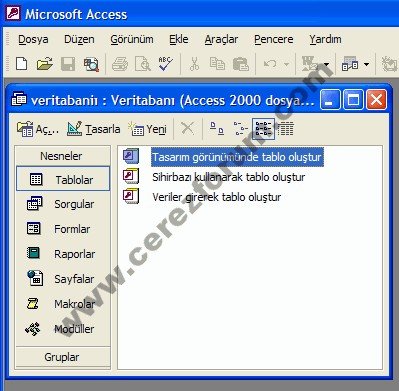
Ben örnek olarak alttaki gibi 3 alan oluşturdum.
1- Adi_Soyadi
2- Sinifi
3- Aldigi Not
Bir de SiraNo diye bir alan var en üstte. Access'i veritabanı olarak kullanacaksanız bir de benzersiz alan (birincil anahtar) oluşturmanız sizin için iyi olacaktır. Böylelikle birbirinin tıpkısı alan oluşturmanızın önüne geçeceksiniz. Alanı Birincil Anahtar yapmak için üzerine ters tıklayın ve menüden Birincil Anahtar'ı seçip veritürünü Otomatik Sayı olarakbelirleyelim. Bu bölümdeki sayılar otomatik olarak verilecektir.
Bu tabloda her alan için karakter giriş sayısı belirleyebilirsiniz. Örneğin Adi_Soyadi alanına tıkladığınızda altta karakter uzunluğu default olarak 50 gelecektir. Bunu 1 ile 250 arasında değiştirebilirsiniz. Ben bu alanı 25, Sinifi alanını ise 5 karakter ile sınırlandırdım. Sayı alanlarına şimdilik dokunmanıza gerek yok.
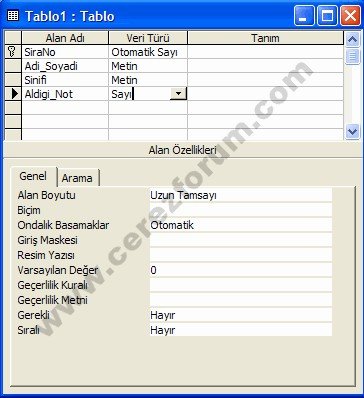
Alanları oluşturduğumuza göre bunu programımız için veritabanı olarak kullanmak üzere Kaydet butonuna tıklıyoruz. Bu sırada Tablomuza bir ad vermemiz gerekiyor. Default Tablo1 yazacaktır. Biz ogrenci olarak değiştirelim. Artık bu dosyayı açıp üzerinde işlem yapmamıza gerek yok. Sadece Delphi ile iletişim kurup üzerinde yaratacağımız program ile değişiklik yapacağız.
Delphiyi açtığımızda oluşan projeyi hemen Access ile oluşturduğumuz veritabanı dosyamızın olduğu klasöre kaydediyoruz. Daha önce öğrendiğimiz gibi delphi projemizi kaydederken önce *.pas, sonra *.dpr uzantılı dosyalarımızı kaydediyoruz.
* Projemiz üzerine ADO sekmesinden AdoTable bileşini atıyoruz. (Önce bileşene, sonra form üzerine tıklayarak bileşeni eklemiş oluruz)
* Form üzerinde bıraktığımız bileşene çift tıklayarak ya da sol menüdeki Properties sekmesinden Connection String bölümüne tıkladığımızda açılan yenipencereden "Build" butonuna tıklıyoruz.
* Açılan listeden "Microsoft Jet 4.0 OLE DB Provider" i seçili hale getirip "İleri" diyoruz.
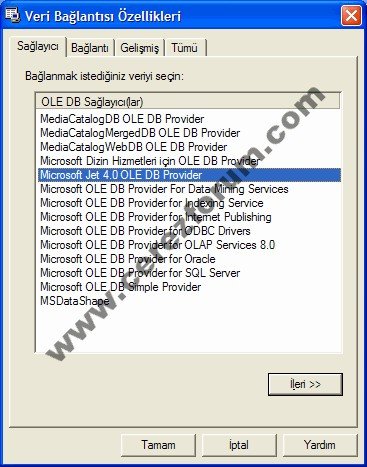
* Bağlantı sekmesinden Gözat butonuna tıklayıp oluşturduğumuz Veritabani.mdb yi gösteriyoruz. (Burda dikkat etmemiz gereken birşey var. Satırda Veritanının tam yolu yazacaktır. Siz satırda sadece Veritabani.mdb bırakın. Böylece progamımızı hangi dizine gönderirseniz gönderin düzgün çalışacaktır.)
Bu ekranda Bağlantıyı Sına butonuna tıkladığımızda Alttaki pencere ile karşılaşıyorsanız sorunsuz buraya kadar geldik demektir. Tamam butonuna tıklayıp formumuzun olduğu ekrana tıklıyoruz.

* Şimdi soldaki Properties sekmesinden Active=True, TableName=ogrenciler olarak seçiyoruz. (daha önce veritabanı oluşturduğumuzda içerisinde ogrenciler adında bir tablo oluşturmuştuk)
* DataAccess tabından DataSource bileşenini ekliyoruz ve soldaki Properties sekmesinden Dataset=AdoTable1 olarak ayarlıyoruz.
Buraya kadar herşey tamam olduğuna göre artık forumumuzda verileri görebilmek ve kontrol etmek için iki bileşen daha eklememiz gerkiyor. Bu iki bileşen de Data Controls tabında bulunuyor.
* İlk önce formumuza bir adet DbGrid ekleyip Properties sekmesinden DataSource=Datasource1 olarak seçiyoruz (Daha önce bu bileşeni eklemiştik) Artık Access'le oluşturduğumuz ogrenciler isimli tablo içindeki sekmeler DbGrid içinde görünüyor olması gerek. Simdide ekleme, silme, düzeltme gibi işlemler için aynı sekmeden DBNavigator ekliyoruz ve Properties sekmesindenDatasource=DataSource1 seçiyoruz.
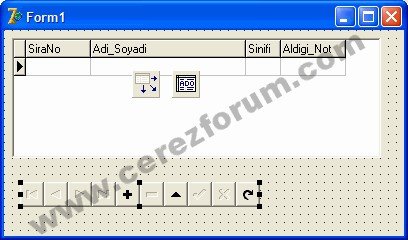
Artık programımızı derlediğimizde verileri girebileceğimiz silebileceğimiz düzenleyebileceğimiz, veritabanı kullanan bir programız oluyor. Zamanla programınızı geliştirebilir, görselliğini kendi zevkinize göre geliştirebilirsiniz.

Dikkat ettiniz mi? Tek satır kod yazmadan programımız kullanıma hazır hale geldi. Bu programın çalışması için bilgisayarda Microsoft Access kurulu olması zorunlu değildir. Tüm Windows versiyonlarında çalışacaktır.
Kolay Gelsin
Kaynak: Delphi - Access Veritabanı Bağlantısı
Bu çalışmada tek satır kod yazmadan Delphi tarafından Access veritabanına bağlanıp veri girme, silme, düzenleme işlerini gerçekleştirmeyi öğreniyoruz.
***
Microsoft Access programını başlatıyoruz ve sağdaki bölümden "Boş Veritabanı" sekmaesine tıklayıp oluşturulan boş veritabanını "Veritabani.mdb" adı ile kaydediyoruz.
Not: *.mdb Access veritabanı dosya uzantısıdır.
Daha sonra alttaki ekran görünecektir. Burada "Tasarım Görünümde Tablo Oluştur" balığına çift tıklıyoruz ve tablomuzda bize lazım olan alanları oluşturuyoruz.
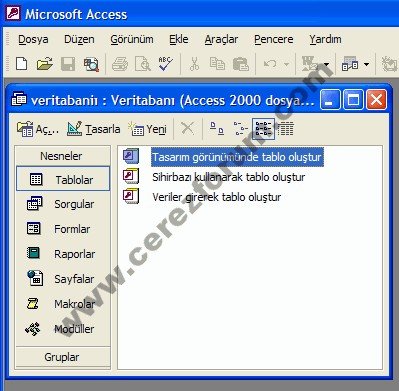
Ben örnek olarak alttaki gibi 3 alan oluşturdum.
1- Adi_Soyadi
2- Sinifi
3- Aldigi Not
Bir de SiraNo diye bir alan var en üstte. Access'i veritabanı olarak kullanacaksanız bir de benzersiz alan (birincil anahtar) oluşturmanız sizin için iyi olacaktır. Böylelikle birbirinin tıpkısı alan oluşturmanızın önüne geçeceksiniz. Alanı Birincil Anahtar yapmak için üzerine ters tıklayın ve menüden Birincil Anahtar'ı seçip veritürünü Otomatik Sayı olarakbelirleyelim. Bu bölümdeki sayılar otomatik olarak verilecektir.
Bu tabloda her alan için karakter giriş sayısı belirleyebilirsiniz. Örneğin Adi_Soyadi alanına tıkladığınızda altta karakter uzunluğu default olarak 50 gelecektir. Bunu 1 ile 250 arasında değiştirebilirsiniz. Ben bu alanı 25, Sinifi alanını ise 5 karakter ile sınırlandırdım. Sayı alanlarına şimdilik dokunmanıza gerek yok.
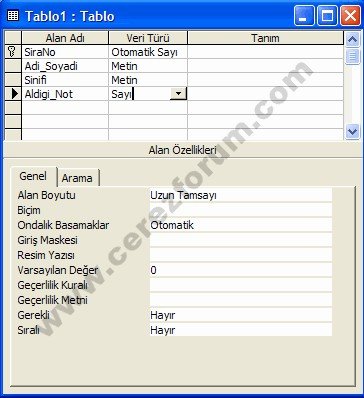
Alanları oluşturduğumuza göre bunu programımız için veritabanı olarak kullanmak üzere Kaydet butonuna tıklıyoruz. Bu sırada Tablomuza bir ad vermemiz gerekiyor. Default Tablo1 yazacaktır. Biz ogrenci olarak değiştirelim. Artık bu dosyayı açıp üzerinde işlem yapmamıza gerek yok. Sadece Delphi ile iletişim kurup üzerinde yaratacağımız program ile değişiklik yapacağız.
-----------------------------------------------------------------
Delphiyi açtığımızda oluşan projeyi hemen Access ile oluşturduğumuz veritabanı dosyamızın olduğu klasöre kaydediyoruz. Daha önce öğrendiğimiz gibi delphi projemizi kaydederken önce *.pas, sonra *.dpr uzantılı dosyalarımızı kaydediyoruz.
* Projemiz üzerine ADO sekmesinden AdoTable bileşini atıyoruz. (Önce bileşene, sonra form üzerine tıklayarak bileşeni eklemiş oluruz)
* Form üzerinde bıraktığımız bileşene çift tıklayarak ya da sol menüdeki Properties sekmesinden Connection String bölümüne tıkladığımızda açılan yenipencereden "Build" butonuna tıklıyoruz.
* Açılan listeden "Microsoft Jet 4.0 OLE DB Provider" i seçili hale getirip "İleri" diyoruz.
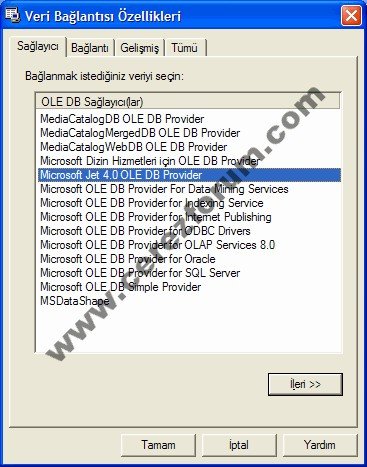
* Bağlantı sekmesinden Gözat butonuna tıklayıp oluşturduğumuz Veritabani.mdb yi gösteriyoruz. (Burda dikkat etmemiz gereken birşey var. Satırda Veritanının tam yolu yazacaktır. Siz satırda sadece Veritabani.mdb bırakın. Böylece progamımızı hangi dizine gönderirseniz gönderin düzgün çalışacaktır.)
Bu ekranda Bağlantıyı Sına butonuna tıkladığımızda Alttaki pencere ile karşılaşıyorsanız sorunsuz buraya kadar geldik demektir. Tamam butonuna tıklayıp formumuzun olduğu ekrana tıklıyoruz.

* Şimdi soldaki Properties sekmesinden Active=True, TableName=ogrenciler olarak seçiyoruz. (daha önce veritabanı oluşturduğumuzda içerisinde ogrenciler adında bir tablo oluşturmuştuk)
* DataAccess tabından DataSource bileşenini ekliyoruz ve soldaki Properties sekmesinden Dataset=AdoTable1 olarak ayarlıyoruz.
Buraya kadar herşey tamam olduğuna göre artık forumumuzda verileri görebilmek ve kontrol etmek için iki bileşen daha eklememiz gerkiyor. Bu iki bileşen de Data Controls tabında bulunuyor.
* İlk önce formumuza bir adet DbGrid ekleyip Properties sekmesinden DataSource=Datasource1 olarak seçiyoruz (Daha önce bu bileşeni eklemiştik) Artık Access'le oluşturduğumuz ogrenciler isimli tablo içindeki sekmeler DbGrid içinde görünüyor olması gerek. Simdide ekleme, silme, düzeltme gibi işlemler için aynı sekmeden DBNavigator ekliyoruz ve Properties sekmesindenDatasource=DataSource1 seçiyoruz.
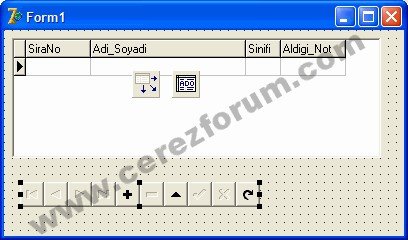
Artık programımızı derlediğimizde verileri girebileceğimiz silebileceğimiz düzenleyebileceğimiz, veritabanı kullanan bir programız oluyor. Zamanla programınızı geliştirebilir, görselliğini kendi zevkinize göre geliştirebilirsiniz.

Dikkat ettiniz mi? Tek satır kod yazmadan programımız kullanıma hazır hale geldi. Bu programın çalışması için bilgisayarda Microsoft Access kurulu olması zorunlu değildir. Tüm Windows versiyonlarında çalışacaktır.
Kolay Gelsin
Kaynak: Delphi - Access Veritabanı Bağlantısı
ramerturk
Profesyonel Üye
- Katılım
- 31 Tem 2011
- Mesajlar
- 1,029
- Puanları
- 481
- Yaş
- 52
Ayrıca AdoQuery ile SQL sorguları ile veritabanına bağlanabilirsin...
Eğer veritabanları ile çalışmaya yeni başlıyorsan, Acsess ile hiç vakit kaybetme derim.
Firebird veritabanını mutlaka öğrenmeye çalış. Hem ücretsiz hem hızlı hemde Acsess den yüz kat daha sorunsuzdur.
Ayrıca Pek çok işlemi veri tabanı içine gömerek program kodlarında çok rahatlık sağlar.
Eğer veritabanları ile çalışmaya yeni başlıyorsan, Acsess ile hiç vakit kaybetme derim.
Firebird veritabanını mutlaka öğrenmeye çalış. Hem ücretsiz hem hızlı hemde Acsess den yüz kat daha sorunsuzdur.
Ayrıca Pek çok işlemi veri tabanı içine gömerek program kodlarında çok rahatlık sağlar.
Benzer Konular
- Cevaplar
- 11
- Görüntüleme
- 3K
- Sabit
- Cevaplar
- 2
- Görüntüleme
- 2K
- Cevaplar
- 0
- Görüntüleme
- 2K
- Cevaplar
- 3
- Görüntüleme
- 2K
Forum istatistikleri
Yeni konular
-
Elektrik elektronik mühendisliği okuyorum sanırım hayat bitti artık
- Başlatan 11akif
- Cevaplar: 3
-
-
-
-
Tia portalv17 de ladder dilinde Fibonacci Dizisi sorusu
- Başlatan citythunder
- Cevaplar: 0
-
-
Garaj kumandası programlama konusunda, yardımcı olabilecek kimse var mı?
- Başlatan Muhsin Kamer
- Cevaplar: 7
-
-
-

